Block script là gì?

Bạn có bao giờ nhận thấy đầu của các nhân vật trong Free Fire trở nên rất to không?
Hiệu ứng này đạt được bằng cách sử dụng một tập lệnh khối mạnh mẽ.

Block script là phương pháp lập trình trực quan cho phép bạn viết logic trò chơi có khả năng tùy chỉnh cao.
Điểm vào
Bạn có thể tìm điểm vào để chặn tập lệnh trong menu Thêm.
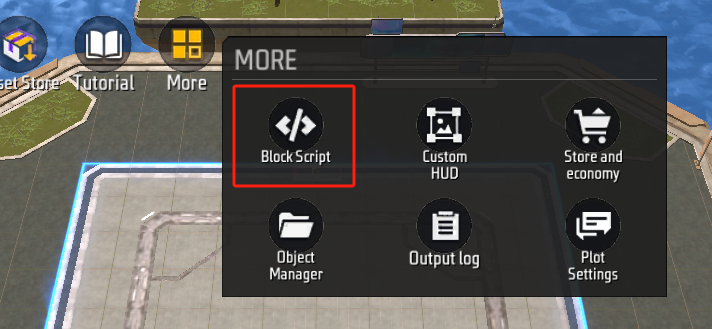
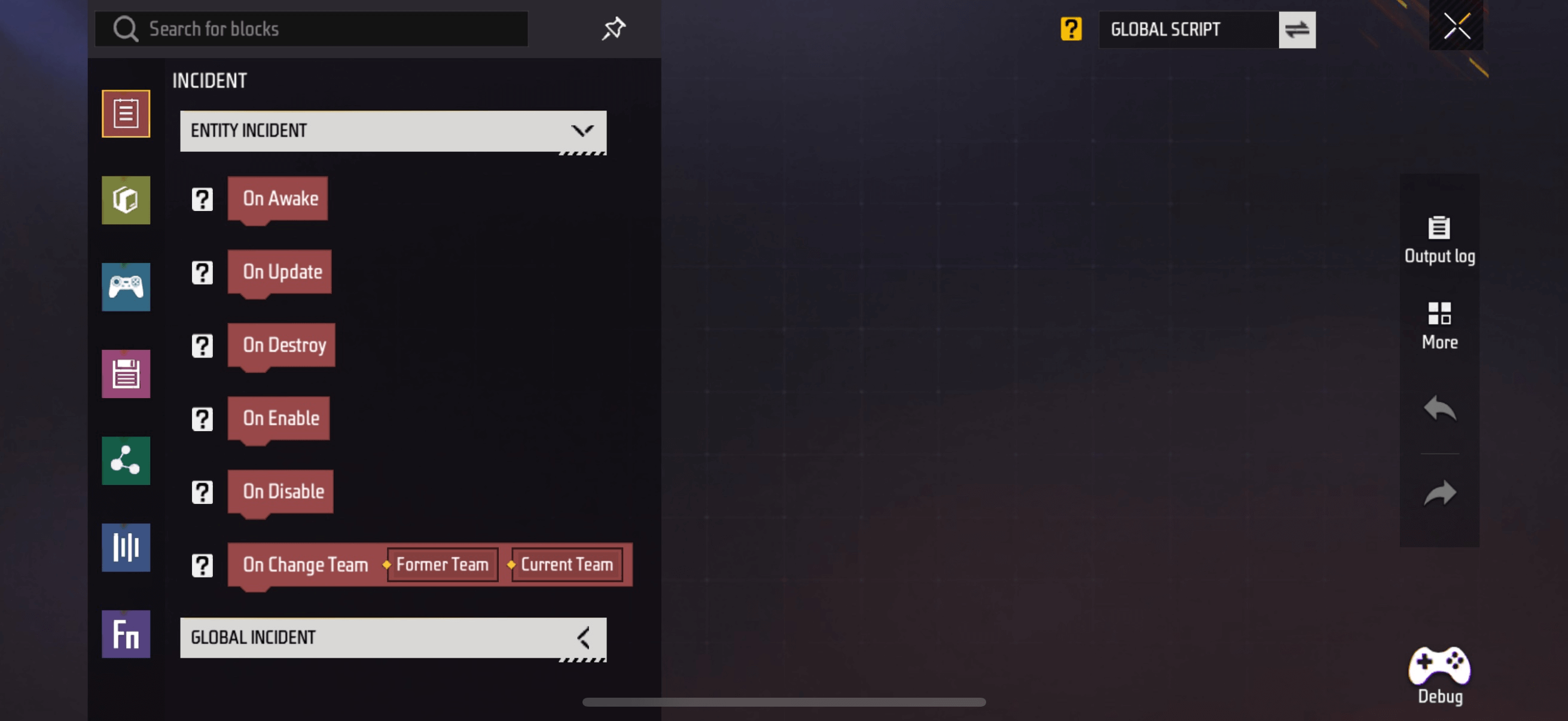
Ngoài ra còn có một số vị trí khác mà bạn có thể vào giao diện chỉnh sửa tập lệnh khối. Bạn có thể tìm mục nhập cho tập lệnh khối trong Cài đặt cơ bản và Cài đặt thuộc tính trong Chỉnh sửa quy tắc chơi trò chơi. Giao diện chỉnh sửa mà chúng vào là giống nhau.
Giới thiệu cơ bản về khối
Biên tập viên
Đầu tiên, chúng ta có thể thấy những khu vực quan trọng trong trình soạn thảo khối.
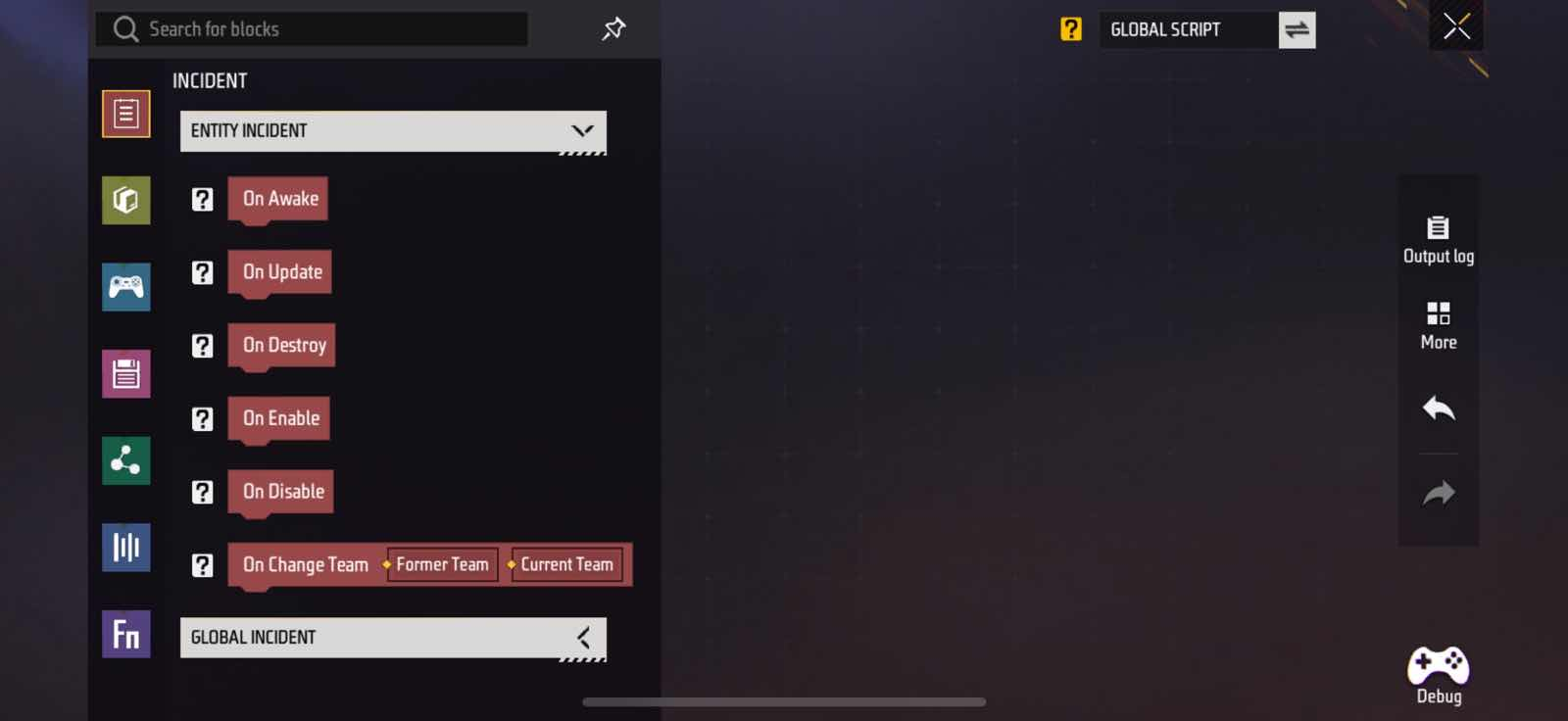
Bên trái có tất cả các khối có sẵn trong các danh mục khác nhau. Ở giữa là cảnh chỉnh sửa mà chúng tôi gọi là “canvas”. Các khối cần được kéo và thả vào canvas để có hiệu lực.
Chặn các danh mục
Có hai loại khối cốt lõi:
-
Sự kiện, xác định thời điểm logic được kích hoạt, ví dụ bất cứ khi nào người chơi tham gia trò chơi hoặc khi bắt đầu một vòng chơi. Các sự kiện hiện có cho tập lệnh nằm trong danh mục khối màu đỏ
-
Hành động, là hướng dẫn cho trò chơi. Trong trường hợp của chúng ta, chúng ta cần một hành động để làm cho đầu của nhân vật to hơn! Bạn có thể tìm thấy phần lớn các hành động trong các danh mục khối xanh lá cây và xanh lam.
Sử dụng khối
Từ bên trái, giữ khối và kéo nó vào khung vẽ để sử dụng trong tập lệnh hiện tại.
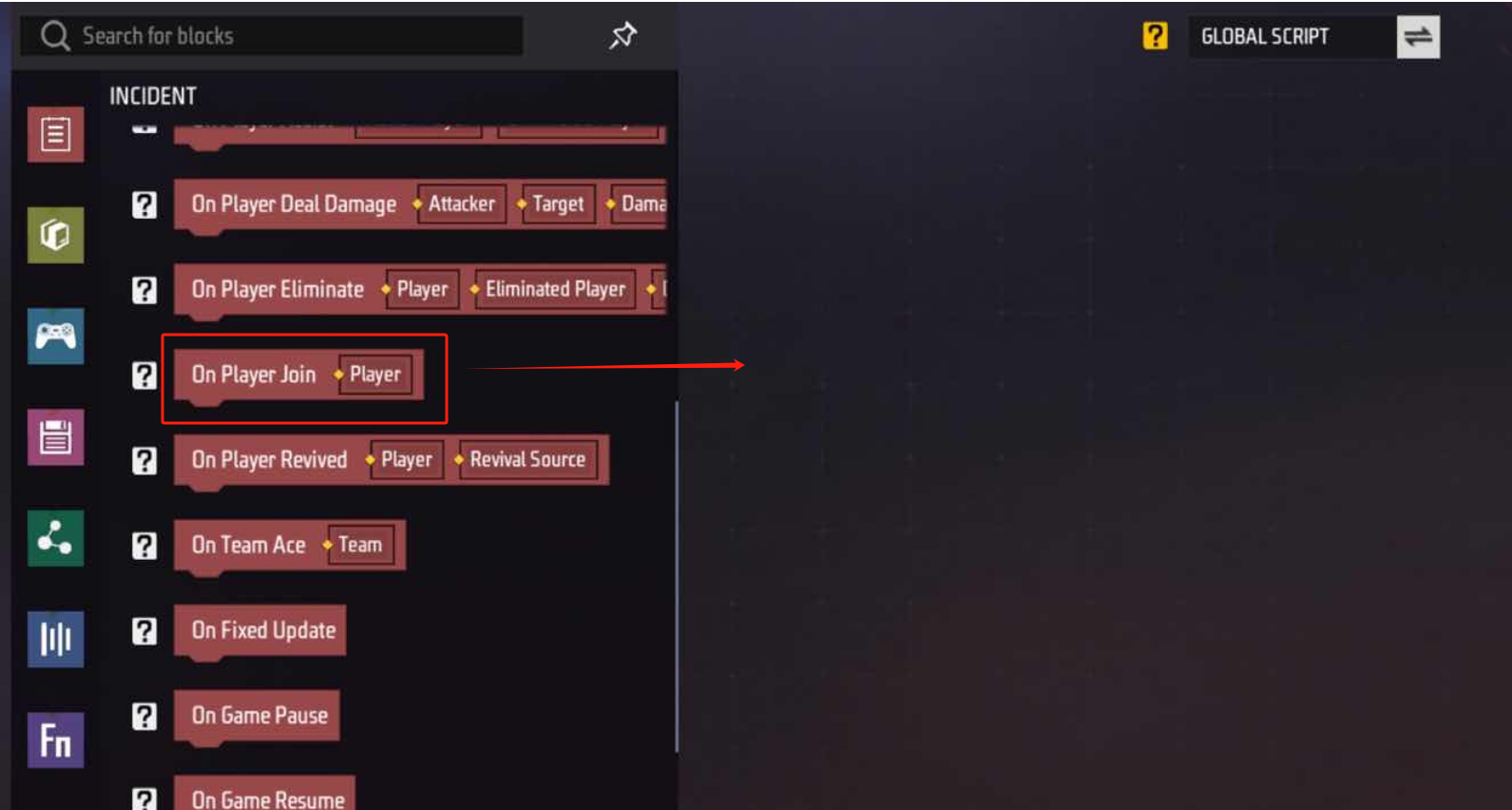

Các khối có thể được kết nối với nhau.
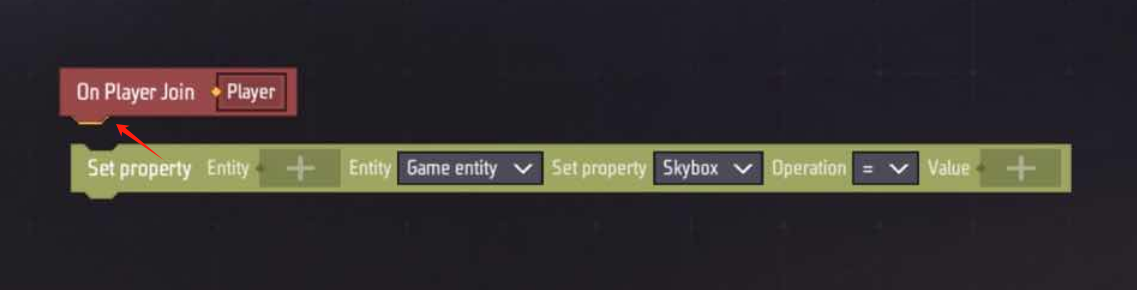

Thao tác khối
Lựa chọn
Nhấp vào một khối sẽ chọn khối đó và bảng điều khiển khối sẽ xuất hiện ngay bên dưới khung vẽ, trong đó khối được chọn sẽ được tô sáng.
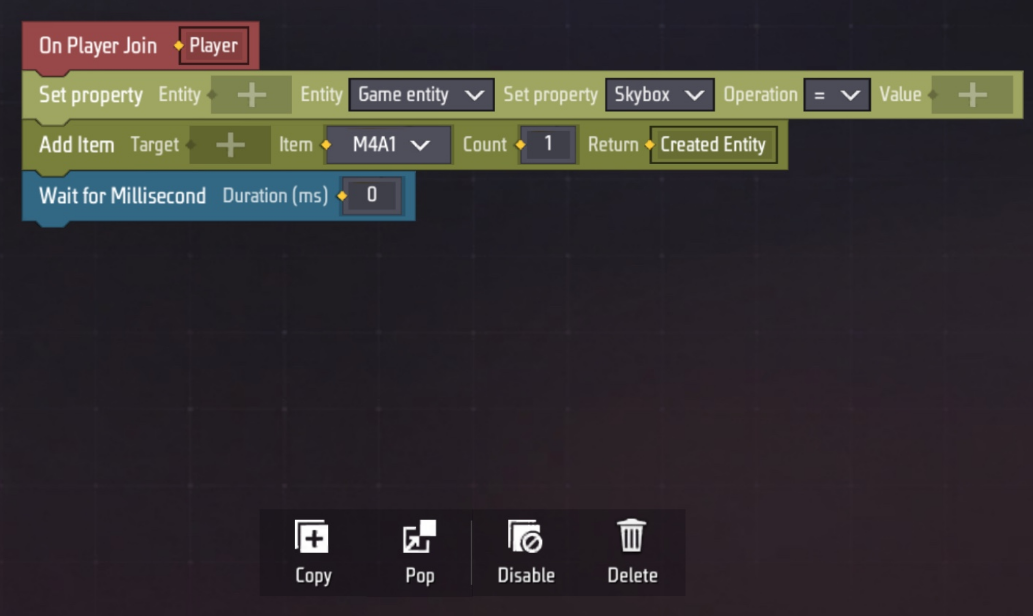
Xóa bỏ
Nhấp để xóa. Thao tác này sẽ xóa khối đã chọn khỏi nhóm khối và các khối bên dưới sẽ tự động đầy lên.
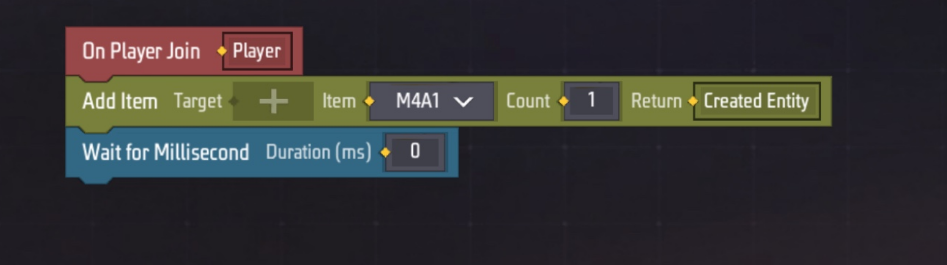
Bạn cũng có thể kéo các khối đã kết nối vào bên phải để xóa nó.
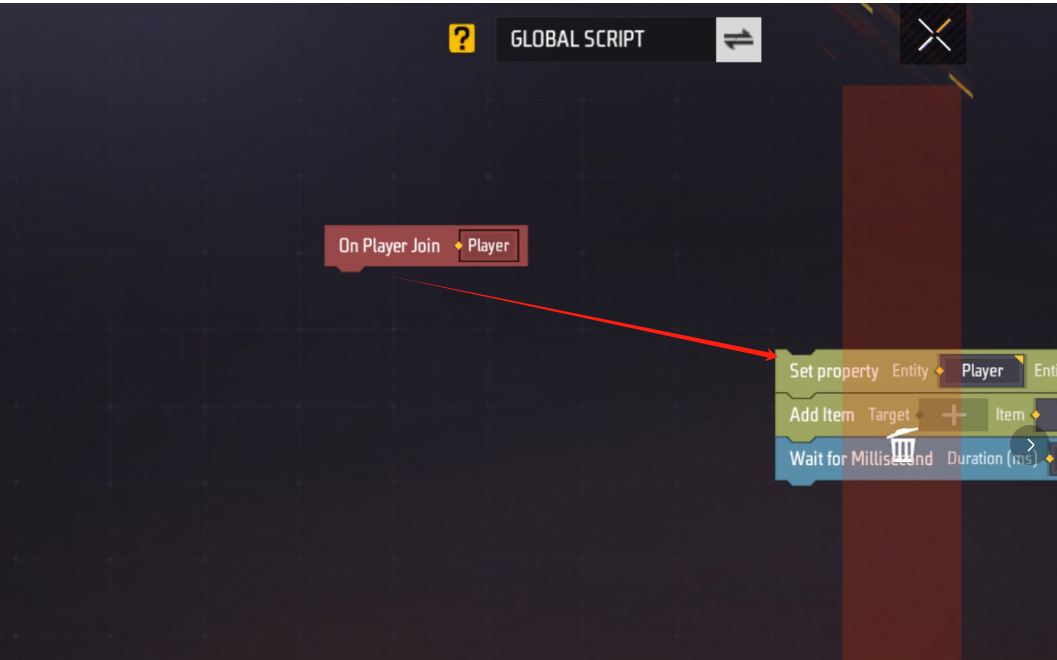
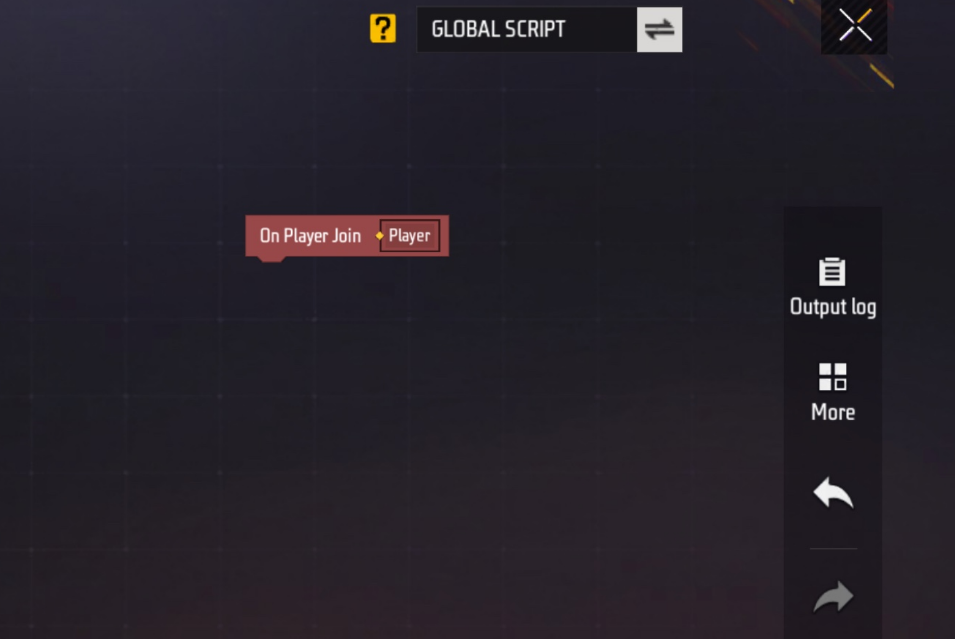
Hoàn tác và làm lại
Bạn lo lắng về việc mắc lỗi? Menu phím tắt bên phải cho phép bạn hoàn tác hoặc làm lại tất cả các thay đổi đối với tập lệnh khối:
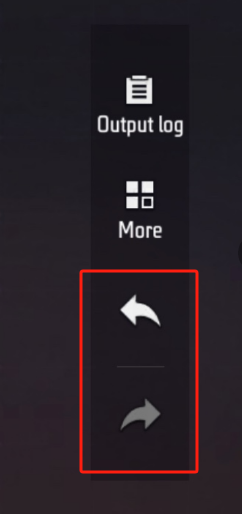
Khối dữ liệu
Như bạn có thể thấy, có nhiều khối màu và dấu cộng trên các khối. Điều này cho biết dữ liệu mà khối có thể cung cấp cho khối bên dưới nó và dữ liệu mà nó cần.

Một số dữ liệu bắt buộc đã được điền sẵn với giá trị mặc định dành cho bạn, chẳng hạn như “Tự động phát” trong hình ảnh ở trên
Mỗi khối có logic riêng, và dữ liệu được cung cấp và dữ liệu được yêu cầu có các kiểu dữ liệu khác nhau. Đôi khi, chúng ta phải sử dụng các khối dữ liệu, biến và thậm chí cả hàm để cung cấp và nhận dữ liệu. Sau khi nói và làm xong, một trò chơi chỉ là một loạt các phép tính dữ liệu.
Làm cho đầu của người chơi to hơn
Bây giờ bạn đã biết cách điều khiển các khối, chúng ta hãy cùng làm theo và làm cho đầu của nhân vật to hơn trong bản đồ nhé!
Tất cả những gì chúng ta cần làm là hoàn thành đoạn mã khối như thế này:

Đừng lo lắng về độ dài, mục đích chính chỉ là tăng kích thước tiêu đề lên gấp ba lần kích thước mặc định.

Đầu tiên, chúng ta hãy chuẩn bị các khối cần thiết:
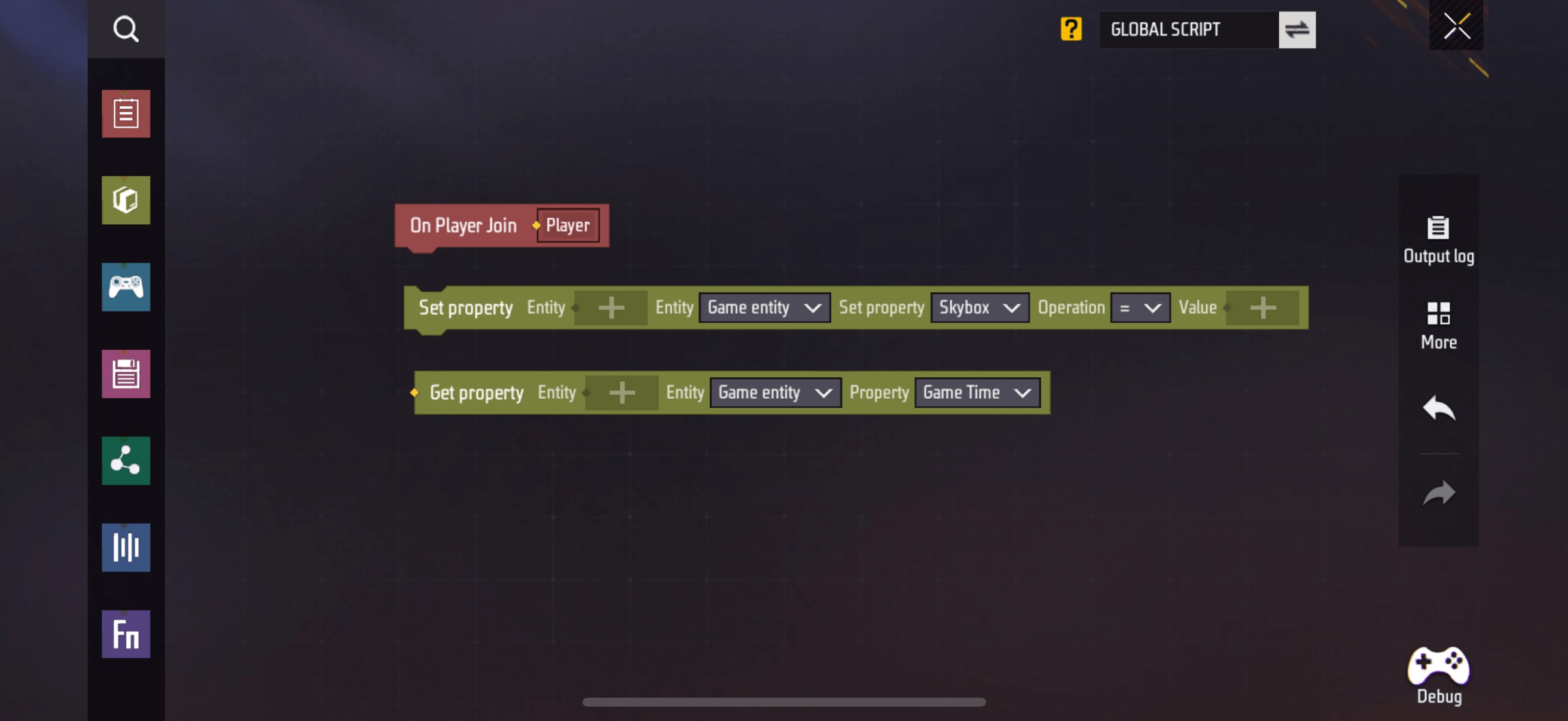
Việc điều chỉnh độ phóng to đầu phức tạp hơn một chút, vì bạn không thể lấy độ phóng to đầu của người chơi trực tiếp từ thuộc tính của người chơi. Vì vậy, chúng ta cần khối Get property để giúp chúng ta lấy các thuộc tính không thể đọc trực tiếp từ khối Set property.
Chúng tôi sử dụng thuộc tính Get để lấy thiết bị của người chơi:
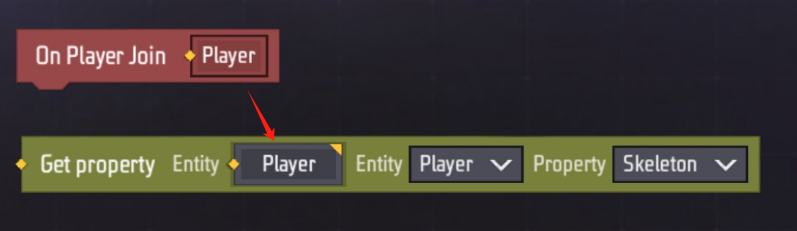
Thực thể mục tiêu của thuộc tính Get được kéo xuống từ mục On Player Join, nghĩa là: Bất cứ khi nào có người chơi tham gia trò chơi, hãy lấy các thuộc tính của người chơi đã tham gia trò chơi.
Sử dụng giàn khoan thu được làm thực thể mục tiêu và tiếp tục lấy “đầu”

Kéo “đầu” bạn lấy được ở trên vào thuộc tính Set và chọn thuộc tính “Skeleton Scale”:

Nhấp vào dấu cộng bên cạnh Giá trị và chọn khối gán Vector3 từ bên trái.
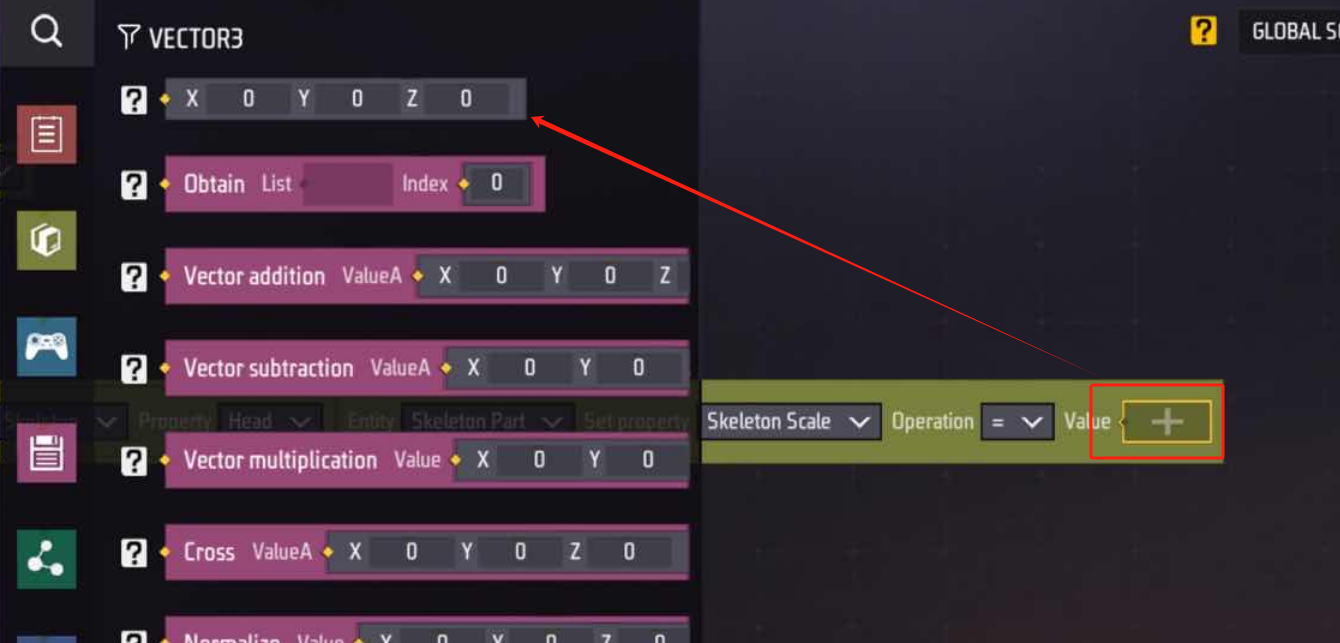
Điền 3 vào X, Y và Z.

Vector3 là kiểu dữ liệu gồm ba số. Ở đây, tỷ lệ mặc định của giàn khoan là (1,1,1). Điền vào (3,3,3) có nghĩa là đầu được phóng to ba lần trong cả ba chiều của không gian 3D. Bạn cũng có thể thử điền vào các tổ hợp số khác nhau để xem hiệu suất thực tế.
Cuối cùng, hãy kết nối khối Set Property với khối On Player Join. Chỉ có các khối được kết nối mới làm cho logic hoạt động.
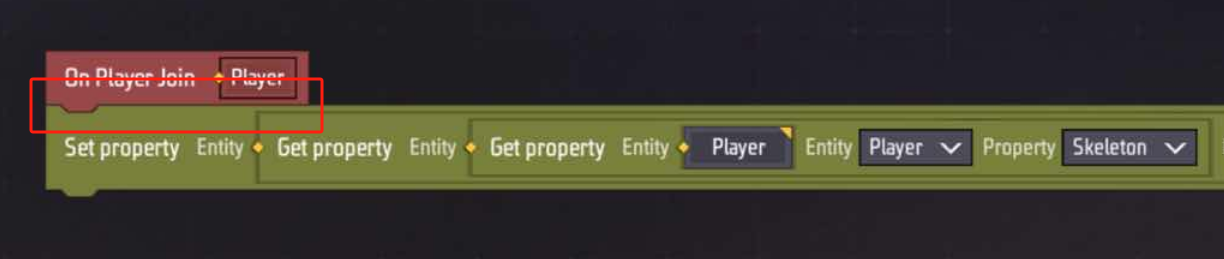
Nhấp vào nút gỡ lỗi để vào trò chơi và xem trò chơi hoạt động như thế nào:

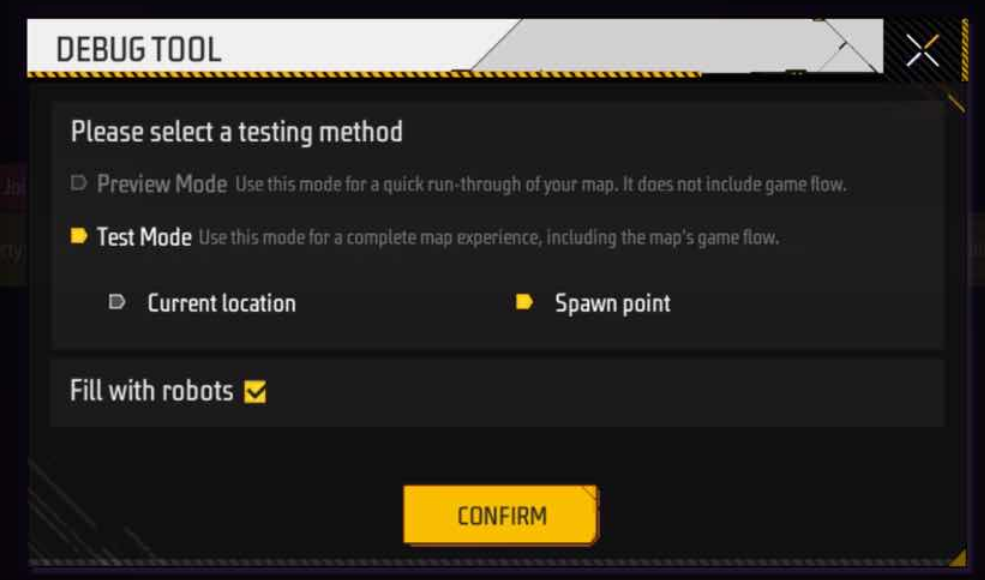
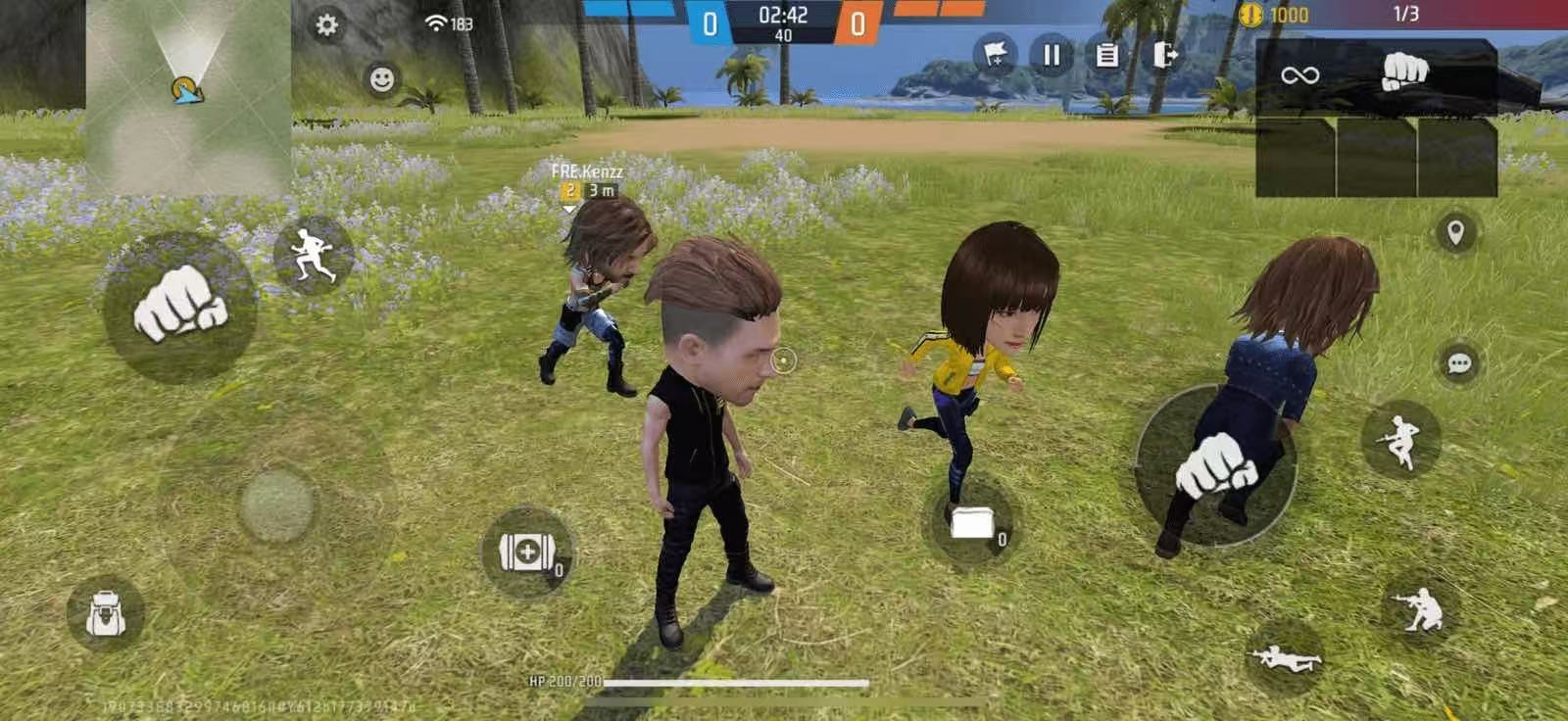
Thậm chí còn có nhiều chức năng mạnh mẽ hơn trong tập lệnh khối đang chờ bạn khám phá.
Các tập lệnh khác nhau
Cùng một khối có thể hoạt động khác nhau trong các tập lệnh khác nhau!
Bởi vì, ngoài “kịch bản toàn cục” mà chúng ta vừa sử dụng, mỗi người chơi sẽ có một “kịch bản người chơi” và mỗi đội sẽ có một “kịch bản đội”. Nếu muốn, bạn thậm chí có thể thêm kịch bản vào các đối tượng và vật phẩm tiêu hao trong Scene.
Các tập lệnh có hiệu lực trên thực thể mà chúng đang ở. Nếu một sự kiện như “On Player Join” được đặt trên “player script”, thì mọi người chơi trên sân (bao gồm cả người chơi mới) sẽ phản hồi sự kiện này bất cứ khi nào một người chơi tham gia. Nếu khối của chúng ta là cung cấp cho người chơi một khẩu M4A1 khi anh ta tham gia, nếu nó được đặt trong tập lệnh toàn cục, thì mỗi người chơi sẽ có một khẩu M4A1; nếu nó được đặt trong tập lệnh của người chơi, thì mỗi người chơi sẽ cung cấp cho người chơi mới một khẩu M4A1 và người chơi mới sẽ có quá nhiều súng để xử lý!